דואר אלקטרוני נפוץ בשל פשטות וקלות התפעול של שירותי אינטרנט בדואר. השירות למשלוח מכתבים ברשת מספק לא רק טקסט לנמען. ניתן לשלוח קבצים גרפיים, תיקיות ארכיון וכל מידע המוצג בקבצים בדואר אלקטרוני. קבצים מוכנסים לדוא"ל באמצעות תכונה מיוחדת של שירות הדואר - קבצים מצורפים. ניתן גם לשלוח תמונה דיגיטלית לכל כתובת כקובץ מצורף לדוא"ל.
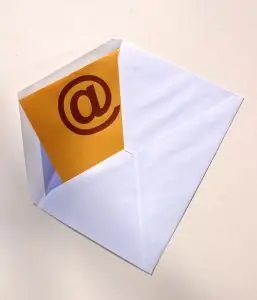
הוראות
שלב 1
היכנס לשירות הדואר של Yandex. אם עדיין אין לך רישום ותיבת דואר, צור אותו באמצעות הפונקציה "צור תיבת דואר" בחלון הראשי של השירות. היכנס לתיבת הדואר שלך באמצעות מצב "דואר". בדף השירות שנפתח, לחץ על הכרטיסייה "תיבת דואר נכנס".
שלב 2
התחל מכתב חדש. לשם כך לחץ על כפתור "כתוב" בדף. טופס ליצירת אימייל יופיע על המסך.
שלב 3
הזן את כתובת הדוא"ל המלאה של מקבל מכתבך בשדה "אל". הזן את שם האות בשדה "נושא" כתוב את טקסט האות עצמו בשדה הראשי של הטופס.
שלב 4
הכנס תמונה לשליחה בדוא"ל. לשם כך, בתחתית הטופס לחץ על כפתור "צרף קבצים …". תוצג תיבת דו-שיח לבחירת קובץ. מצא בו את הספריה ואת שם הקובץ המכיל את התמונה שהועלתה. בחר תמונה על ידי לחיצה על כפתור "אישור".
שלב 5
לאחר שדה הטקסט, בתחתית הטופס, תופיע שורה של קובץ הצילום המצורף לאות. שלח אימייל עם קובץ מצורף. לחץ על כפתור "הגש" בטופס. דוא"ל עם תמונה יישלח לנמען. הודעה מתאימה תופיע בדף.






